Configurar destinos ER dependentes da ação
Pode configurar destinos para cada (pasta ou ficheiro) no componente de saída de uma configuração de formato de Relatórios eletrónico (ER) que é utilizada para gerar um documento de saída. Os utilizadores que executam um formato de ER deste tipo, e que têm os direitos de acesso adequados, também podem alterar as definições de destino configuradas em runtime.
Na versão 10.0.17 e posterior do Microsoft Dynamics 365 Finance, um formato ER pode ser executado por um código de ação de aprovisionamento de um código de ação que o utilizador realiza pela execução do formato ER. Por exemplo, no módulo Contas a receber, nas definições de gestão de Impressão, pode selecionar um formato ER que gera um documento empresarial específico, como uma fatura de texto livre. Pode então selecionar Ver para pré-visualizar a fatura ou Imprimir para a enviar para uma impressora. Se uma ação de utilizador for aprovada para o formato ER em execução em runtime, pode configurar diferentes destinos de ER para diferentes ações do utilizador. Este tópico explica como configurar destinos ER para este tipo de formato ER.
Disponibilizar destinos ER dependentes da ação
Para configurar os destinos ER dependentes da ação na atual instância de Finanças e permitir a nova API ER, abrir a área de trabalho de Gestão de funcionalidades e ligar a funcionalidade Configurar destinos ER específicos para serem utilizados para diferentes ações PM. Para utilizar destinos ER configurados para relatórios específicos em runtime, ative a funcionalidade, Rota de saída de relatórios PM com base em destinos ER específicos de ação de utilizador (onda 1).
Configurar destinos ER dependentes da ação
Quando ligar a funcionalidade Configurar destinos ER específicos para serem utilizados para diferentes ações PM, pode configurar destinos ER dependentes de ação no Separador Rápido Destino de ficheiro da página Destino de relatório eletrónico. Para cada componente, pode adicionar um registo e ativar destinos ER específicos. Para cada registo, deve especificar o tipo de documento para o qual os destinos ER configurados devem ser solicitados. No campo Tipo de documento, selecione um dos seguintes valores:
- Selecione Eletrónico para aplicar os destinos configurados se não for fornecido nenhum código de ação do utilizador em runtime.
- Selecione Gestão da impressão para aplicar os destinos configurados se for fornecido um código de ação do utilizador em runtime.
- Selecione Qaulquer para aplicar sempre os destinos configurados, independente se tiver sido fornecido uma ação do utilizador em runtime.
Se selecionar o tipo de documento Gestão da impressão, deve especificar as ações do utilizador para as quais os destinos ER configurados devem ser solicitados. No campo Ação da gestão da impressão, selecione um dos seguintes valores:
- Selecione Ver para aplicar os destinos configurados se for fornecida uma ação do utilizador Ver em runtime.
- Selecione Imprimir para aplicar os destinos configurados se for fornecida uma ação do utilizador Imprimir em runtime.
- Selecione Enviar para aplicar os destinos configurados se for fornecida uma ação do utilizador Enviar em runtime.
Nota
Várias ações podem ser selecionadas para um único registo de destino.
Se selecionar o tipo de documento Qualquer, Detetar automaticamente é selecionado automaticamente no campo Ação de gestão da impressão como uma ação do utilizador, e ocorre o seguinte comportamento:
Se não for fornecido nenhum código de ação do utilizador em runtime, todos os destinos ER configurados são aplicados.
Se for fornecido um código de ação do utilizador no tempo de execução, é aplicado um destino ER predefinido para uma ação específica, independentemente de ter sido ativado:
- Quando a ação Ver é fornecida em runtime, é aplicado o destino ER Ecrã.
- Quando a ação Enviar é fornecida em runtime, é aplicado o destino ER E-mail.
- Quando a ação Imprimir é fornecida em runtime, é aplicado o destino ER Impressora.
Por exemplo, pode utilizar o formato ER Fatura de texto livre (Excel) para imprimir uma fatura de texto livre quando a publicar. Para encaminhar um documento gerado, tem de configurar destinos ER para este formato ER. Por exemplo, poderá ser necessário configurar estes destinos ER para executar o seguinte num documento gerado:
- Arquivar o documento se o formato ER for executado mas não for fornecido nenhum código de ação (por exemplo, quando o documento é enviado eletronicamente).
- Pré-visualizar o documento num navegador web quando um utilizador executa a ação Ver.
- Arquivar e imprimir o documento quando um utilizador executa a ação Imprimir.
- Arquivar o documento e enviá-lo por e-mail como anexo de uma mensagem de e-mail de saída quando um utilizador executa a ação Enviar.
A seguinte ilustração mostra como você pode alcançar isto configurar destinos ER como o conjunto de registos de destino individuais quando cada registo é configurado para uma ação individual do utilizador:
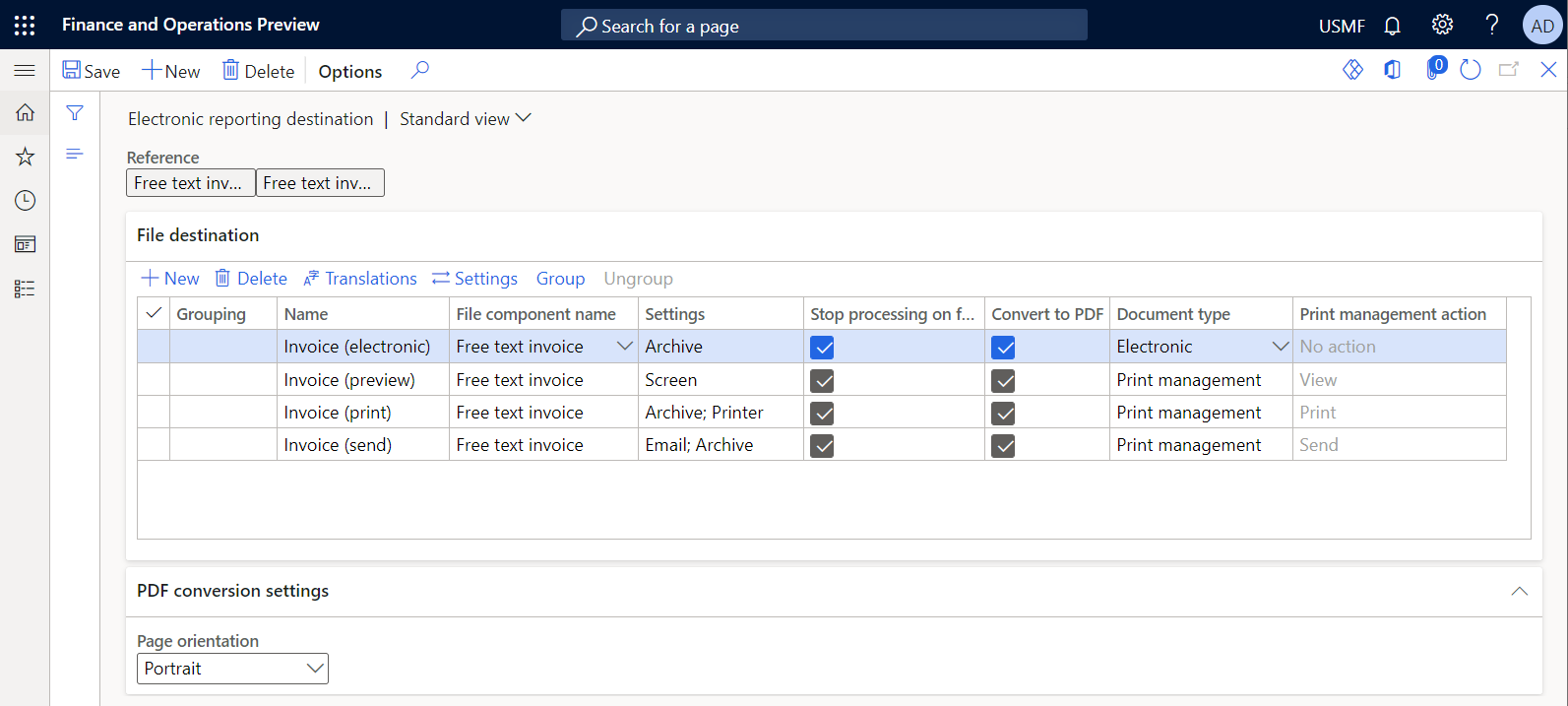
A seguinte ilustração mostra como pode alcançar o mesmo de forma alternativa ao configurar destinos ER como o conjunto de registos de destino individuais quando cada registo é configurado para uma destino individual:
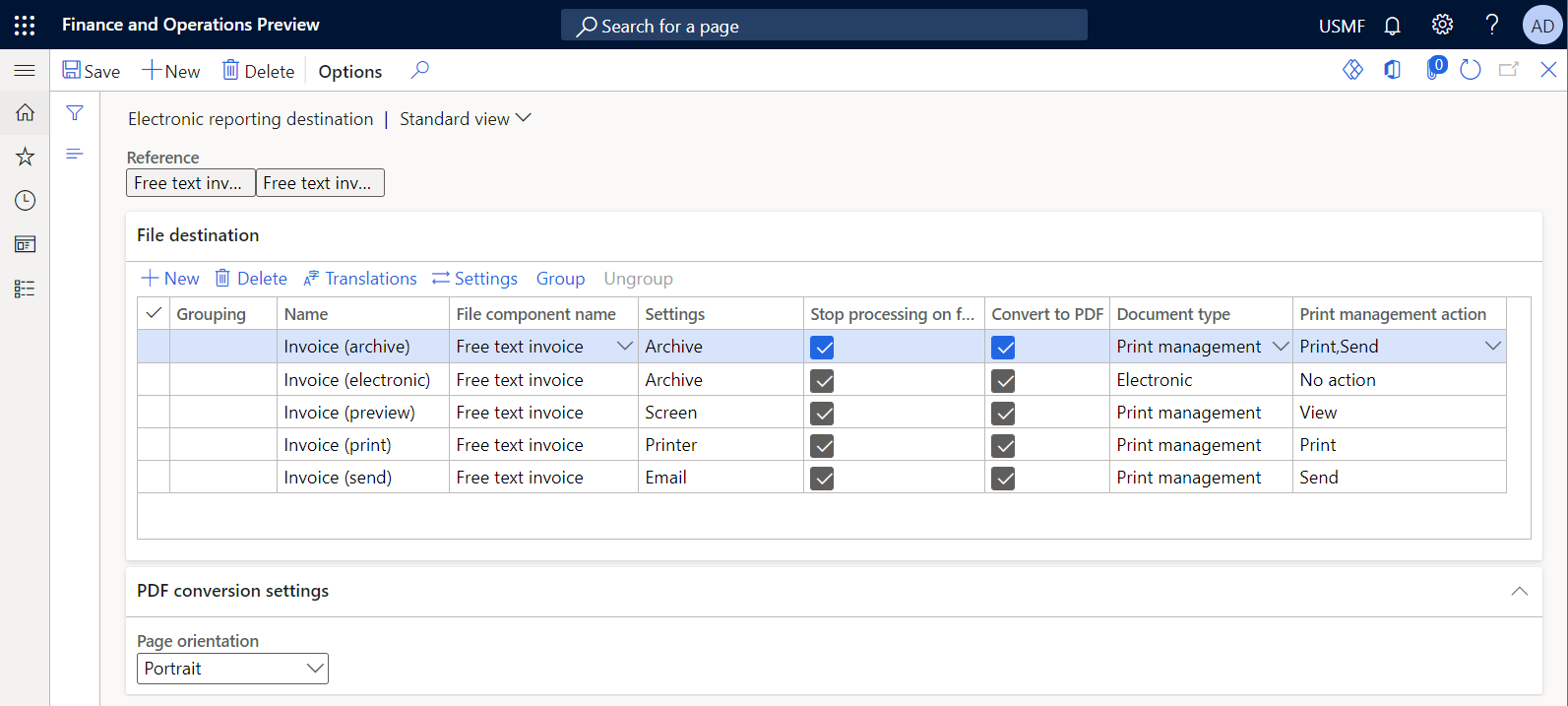
Nota
Se for previsto um código de ação para o formato ER em execução, mas não foram configurados destinos para esse código de ação, aplica-se o comportamento de destino predefinido.
Alterar destinos ER dependentes da ação em runtime
Quando um formato ER é executado, se as ações do utilizador tiverem sido aprovisionadas por utilizadores que tenham as permissões adequadas para alterar as definições de destino configuradas em runtime, aparece uma caixa de diálogo que dá a opção de alterar as definições de destino configuradas. Esta caixa de diálogo é opcional, e a sua aparência depende de como foi implementada a chamada que o quadro ER faz para executar um formato ER. Se esta caixa de diálogo aparecer, os destinos ER nela serão ativados de acordo com a ação do utilizador fornecida.
A seguinte ilustração mostra um exemplo da caixa de diálogo Destinos de formato de relatórios eletrónicos que aparece quando uma fatura de texto livre é publicada e o formato ER de Fatura de texto gratuito (Excel) é executado para gerar este documento, se a ação Impressora foi a provisionada e os destinos ER foram configurados para este formato como mostrado anteriormente neste tópico.
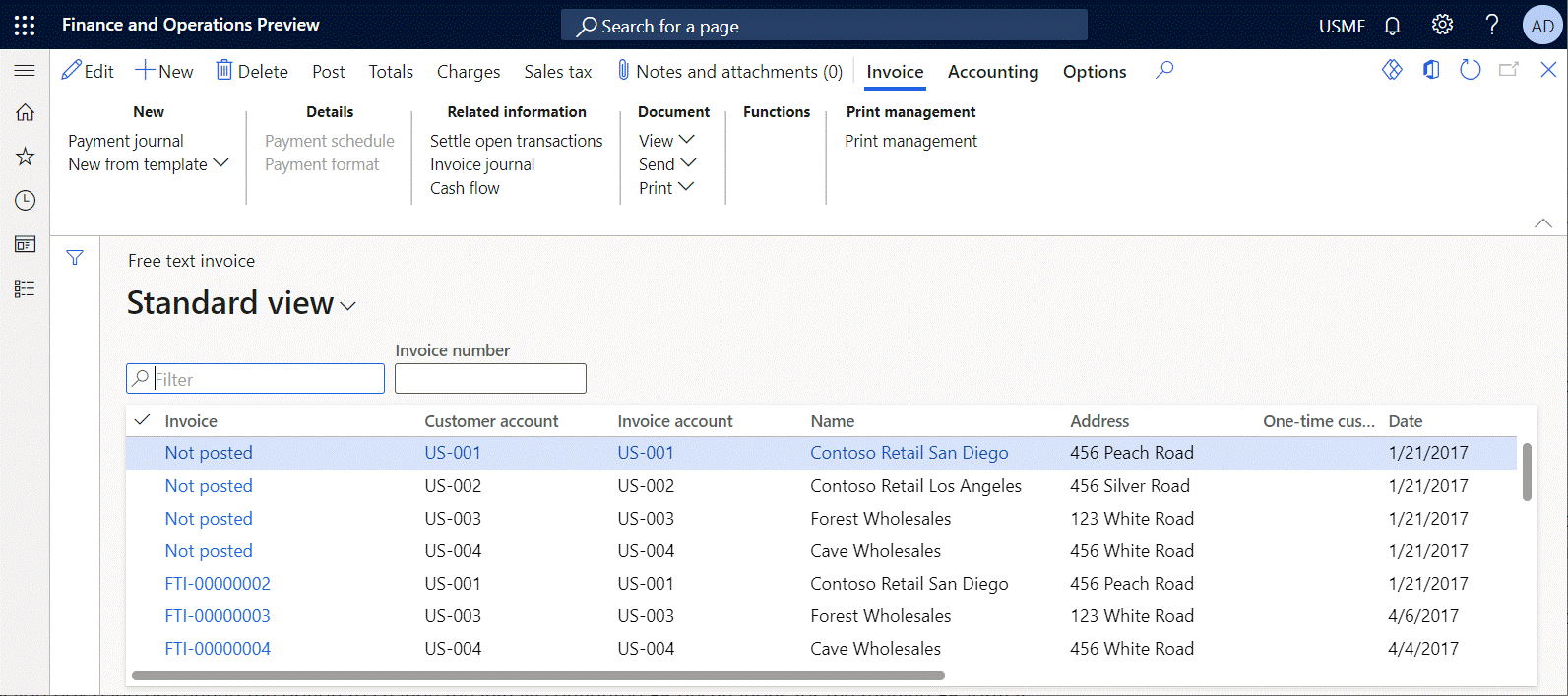
Nota
Se configurar destinos ER para vários componentes do formato ER em execução, será oferecida uma opção separadamente para cada componente configurado do formato ER.
Verifique a ação do utilizador fornecida
Pode verificar qual a ação do utilizador, caso exista, para o formato ER em execução quando executa uma ação específica do utilizador. Esta verificação é importante quando deve configurar destinos ER dependentes da ação, mas não tem certeza de qual código de ação do utilizador, se houver, é fornecido. Por exemplo, quando começar a publicar uma fatura de texto livre e definir a opção Imprimir fatura para Sim na caixa de diálogo Publicar fatura de texto livre, pode definir a opção Usar destino da gestão de impressão para Sim ou Não.
Siga estes passos para verificar o código de ação do utilizador fornecido.
Vá para Administração da organização > Relatórios eletrónicos > Configurações.
Na página Configurações, no Painel de Ações, no separador Configurações, no grupo Definições avançadas, selecione Parâmetros de utilizador.
Na caixa de diálogo Parâmetros do utilizador, defina a opção Executar em modo de depuração para Sim.
Execute uma ação do utilizador executando um formato ER. Lembre-se que os parâmetros do utilizador ER são específicos da empresa e específicos do utilizador.
Aceda a Administração da Organização > Relatórios eletrónicos > Registos de depuração de configuração.
Na página Registos de depuração de configuração, filtre os registos de execução ER para encontrar o registo para o seu formato ER executado.
Reveja as entradas de registo que devem conter o registo que apresenta o código de ação do utilizador fornecido, se tiver sido prevista alguma ação para o formato ER executado.
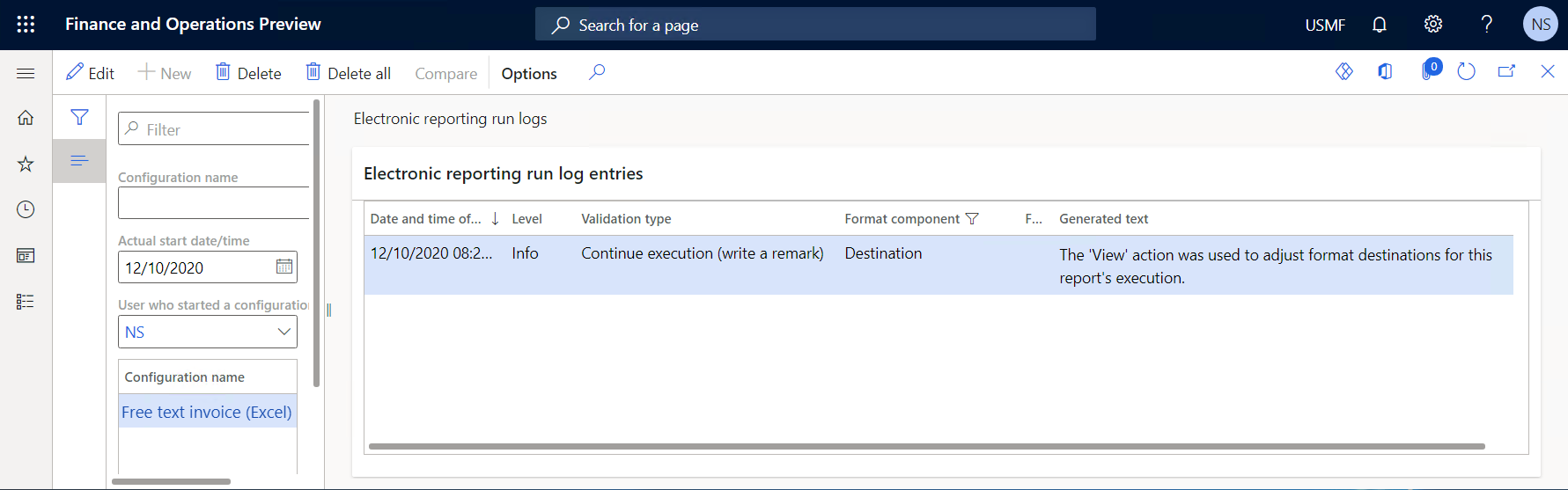
Lista de documentos empresariais (onda 1)
A seguinte lista de documentos empresariais é controlada pela funcionalidade, Encaminhar saída de relatórios PM com base em destinos ER específicos de ação do utilizador (onda 1):
- Fatura do cliente (fatura de texto livre)
- Fatura do cliente (fatura de venda)
- Nota de encomenda
- Consulta de compra de nota de encomenda
- Confirmação da ordem de venda
- Nota de carta de cobrança
- Obrigação de juro
- Aviso de pagamento de fornecedor
- Pedido de cotação
Recursos adicionais
Descrição geral dos Relatórios eletrónicos (ER)
Destinos de Relatórios eletrónicos (ER)
Alterações na API da arquitetura de relatórios eletrónicos para Application update 10.0.17